내 Windows 11 버전 및 버전을 확인하는 방법
May 12, 2023 pm 06:40 PM광고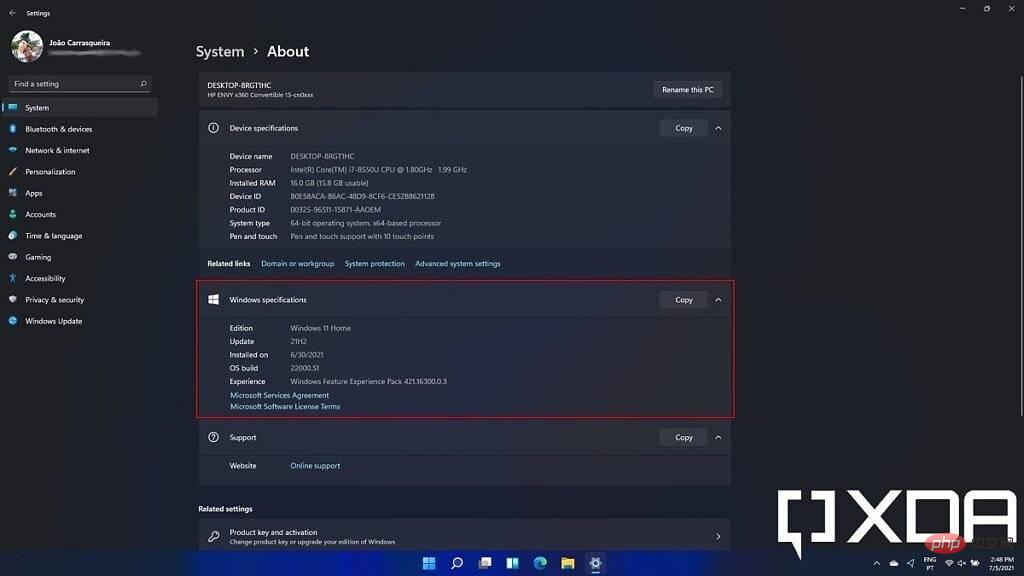
Windows 11 Edition
기억하고 싶은 사항은 다음과 같습니다. 첫째, Windows 11 버전에서는 액세스할 수 있거나 액세스할 수 없는 일부 기능을 지정합니다. Windows 11 Home은 기본 버전이며 일반 사용자에게 필요한 대부분의 기능을 포함합니다. Windows 11 Pro에는 BitLocker 암호화 및 Hyper-V 가상화와 같은 기능이 추가되었습니다. 다양한 기능 세트를 갖춘 여러 버전의 Windows 11이 있지만 이 두 가지 버전이 가장 일반적입니다.
Windows 11 버전
버전 번호는 현재 Windows 버전/기능 업데이트의 출시 날짜를 나타냅니다. 새로운 Windows 11 업데이트는 매년 하반기에 출시됩니다. 초기 출시 버전은 21H2인데, 2021년과 하반기에 업데이트가 출시된다는 점을 참고한 것이다. 새 업데이트가 출시되면 22H2, 23H2 등의 버전이 표시될 수 있습니다.
빌드 번호
마지막으로, 빌드 번호는 어떤 업데이트를 설치했는지 확인하는 데 더 구체적입니다. 기능 업데이트는 1년에 한 번만 제공되지만 매달 누적 업데이트를 받을 수 있습니다. 보안과 안정성에 중점을 두지만 더 작은 기능도 활성화할 수 있습니다. 누적 업데이트를 받으면 부 버전 번호가 변경됩니다. 따라서 Windows 11 버전 21H2의 경우 예를 들어 빌드 22000.xx가 표시됩니다. 여기서 xx는 누적 업데이트마다 증가합니다.
Windows Feature Experience Pack
이 페이지에서 찾을 수 있는 또 다른 사항은 설치한 Windows Feature Experience Pack입니다. Microsoft는 이에 대해 많이 언급하지 않았지만 Windows 전체를 업데이트하지 않고도 새로운 기능을 활성화해야 합니다. 과거에 Windows Insider용으로 출시된 이들 중 일부를 보았지만 여기에 포함될 수 있는 범위가 아직 확실하지 않습니다. 그럼에도 불구하고 이는 문제를 해결하거나 문제와 관련된 지원을 받는 데 중요할 수 있습니다.
winver를 사용하여 Windows 버전을 확인하세요
현재 Windows 11 버전을 확인하는 또 다른 방법은 winver 명령입니다. 이는 거의 모든 Windows 버전에서 작동하므로 Windows 버전을 확인하는 가장 쉽게 식별할 수 있는 방법입니다. 방법은 쉽습니다. 시작 메뉴를 열고 winver를 입력하고 Enter 키를 누르면 됩니다. 비슷한 방식으로 Windows 버전을 표시하는 창이 열립니다.

이것의 단점은 가지고 있는 Feature Experience Pack 버전을 포함하도록 업데이트되지 않는다는 것입니다. 그러나 다른 모든 것은 거기에 있으며 조금 더 빨리 도착합니다.
Windows 11을 업데이트하는 방법
최신 버전의 Windows 11을 실행하고 있지 않은 경우 언제든지 업데이트를 확인하여 최신 버전을 얻을 수 있습니다. 이렇게 하려면 설정 앱의 Windows 업데이트 섹션을 열고 업데이트 확인을 클릭하세요. 그러면 사용 가능한 업데이트가 검색됩니다.
기능 업데이트는 선택 사항이므로 자동으로 다운로드되지 않지만 업데이트 목록에 표시됩니다. 준비가 되면 다운로드하여 설치하도록 선택할 수 있습니다.
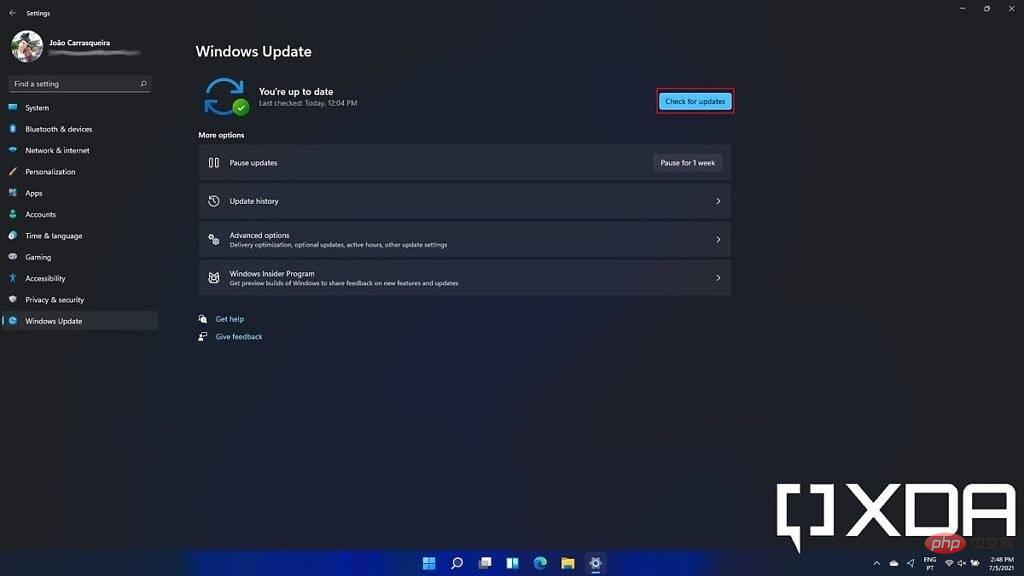
Microsoft의 설치 도우미 도구에서 최신 업데이트를 다운로드하여 설치할 수도 있습니다. 여기에서 다운로드할 수 있으며 이를 통해 Windows 10에서 Windows 11로 업그레이드할 수 있지만 나중에는 최신 버전의 Windows 11로 업데이트해야 합니다.
Windows 11 버전 확인 및 업데이트에 대해 알아야 할 모든 것입니다. 발생할 수 있는 문제를 해결하려면 이 정보를 아는 것이 중요합니다. 또한 들어본 적이 있는 특정 기능을 찾을 수 없는 이유를 설명하는 데도 도움이 될 수 있습니다.
위 내용은 내 Windows 11 버전 및 버전을 확인하는 방법의 상세 내용입니다. 자세한 내용은 PHP 중국어 웹사이트의 기타 관련 기사를 참조하세요!

인기 기사

인기 기사

뜨거운 기사 태그

메모장++7.3.1
사용하기 쉬운 무료 코드 편집기

SublimeText3 중국어 버전
중국어 버전, 사용하기 매우 쉽습니다.

스튜디오 13.0.1 보내기
강력한 PHP 통합 개발 환경

드림위버 CS6
시각적 웹 개발 도구

SublimeText3 Mac 버전
신 수준의 코드 편집 소프트웨어(SublimeText3)

뜨거운 주제
 7135
7135
 9
9
 1534
1534
 14
14
 1257
1257
 25
25
 1205
1205
 29
29
 1155
1155
 46
46








